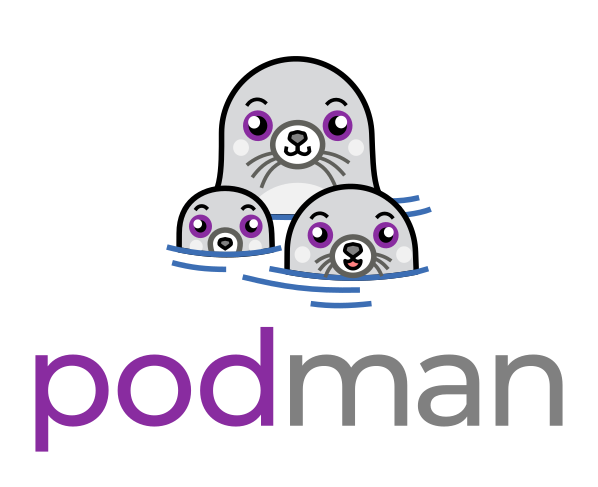Podman est une alternative open source à Docker, développée par Red Hat, pour gérer des conteneurs sans nécessiter de démon (daemon). Il est compatible avec les images Docker et offre une meilleure intégration avec les systèmes Linux modernes. Ce guide vous explique comment installer et configurer Podman sur votre système Linux.
Étape 1 : Prérequis
- Un système Linux (Ubuntu, Fedora, CentOS, etc.).
- Accès root ou sudo au serveur.
- Une connexion Internet pour télécharger les packages.
Étape 2 : Installer Podman
Sur Ubuntu/Debian
Mettez à jour les packages :
sudo apt updateInstallez Podman :
sudo apt install podman -yVérifiez l’installation :
podman --version
Sur Fedora
Installez Podman :
sudo dnf install podman -yVérifiez l’installation :
podman --version
Sur CentOS/RHEL
Activez le dépôt EPEL (Extra Packages for Enterprise Linux) :
sudo yum install epel-release -yInstallez Podman :
sudo yum install podman -yVérifiez l’installation :
podman --version
Étape 3 : Utiliser Podman
Lancer un conteneur
Pour lancer un conteneur à partir d’une image Docker (par exemple, nginx) :
podman run -d -p 8080:80 nginx
Cela télécharge l’image nginx (si elle n’est pas déjà présente) et lance un conteneur en arrière-plan, en mappant le port 8080 de l’hôte vers le port 80 du conteneur.
Lister les conteneurs en cours d’exécution
Pour voir les conteneurs actifs :
podman ps
Arrêter un conteneur
Pour arrêter un conteneur :
podman stop <ID_du_conteneur>
Supprimer un conteneur
Pour supprimer un conteneur arrêté :
podman rm <ID_du_conteneur>
Gérer les images
Lister les images téléchargées :
podman imagesSupprimer une image :
podman rmi <nom_de_l'image>
Étape 4 : Configurer Podman pour une utilisation avancée
Utiliser Podman sans root
Podman peut fonctionner en mode rootless (sans privilèges root). Pour activer ce mode :
Assurez-vous que les sous-UID et sous-GID sont configurés pour l’utilisateur :
sudo usermod --add-subuids 100000-165535 --add-subgids 100000-165535 $USERRedémarrez la session utilisateur.
Utilisez Podman normalement, sans
sudo.
Créer des pods avec Podman
Un pod est un groupe de conteneurs partageant le même réseau et le même stockage. Pour créer un pod :
podman pod create --name mon_pod
Ajoutez des conteneurs au pod :
podman run -d --pod mon_pod nginx
Étape 5 : Intégration avec Docker Compose
Podman est compatible avec Docker Compose grâce à podman-compose. Pour l’installer :
Installez
podman-compose:sudo pip3 install podman-composeUtilisez-le comme Docker Compose :
podman-compose up -d
Conclusion
Podman est une excellente alternative à Docker, offrant une gestion des conteneurs plus légère et plus sécurisée, notamment grâce à son mode rootless. Que vous soyez un développeur ou un administrateur système, Podman est un outil puissant pour vos besoins de conteneurisation.
N’hésitez pas à explorer la documentation officielle de Podman pour en savoir plus sur ses fonctionnalités avancées.